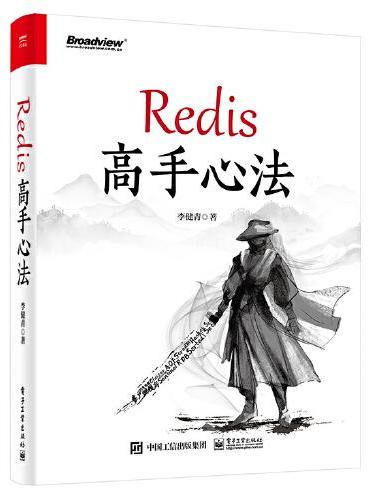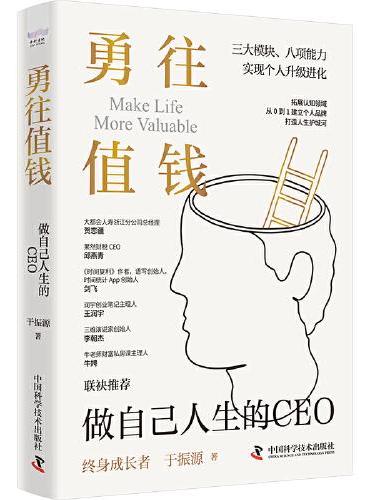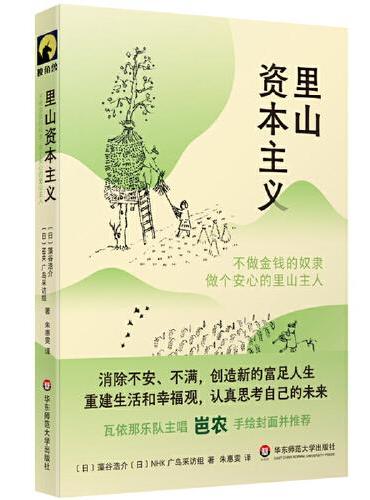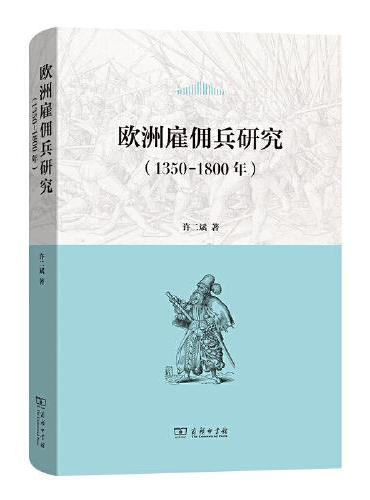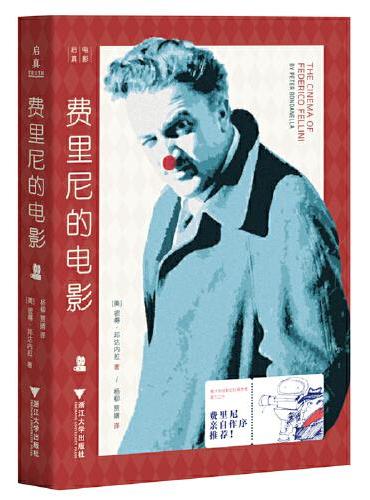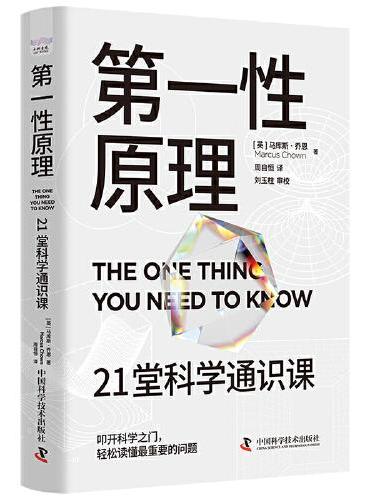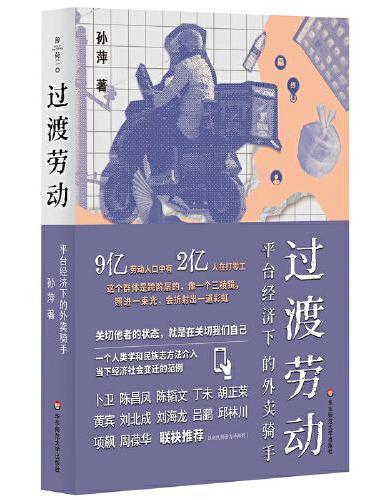新書推薦: 《
Redis 高手心法
》 售價:HK$
115.0
《
勇往值钱:做自己人生的CEO
》 售價:HK$
68.8
《
里山资本主义:不做金钱的奴隶,做个安心的里山主人(献礼大地)
》 售價:HK$
67.9
《
欧洲雇佣兵研究(1350-1800)
》 售價:HK$
74.8
《
费里尼的电影
》 售價:HK$
102.4
《
第一性原理:21堂科学通识课(《奇怪的知识增加了》作者马库斯·乔恩全新力作)
》 售價:HK$
90.9
《
过渡劳动:平台经济下的外卖骑手(薄荷实验)
》 售價:HK$
112.7
《
爱的重构:让自己成为家庭幸福掌舵人
》 售價:HK$
112.7
編輯推薦:
通过多个案例由浅入深、从易到难地讲述了Altium Designer 16.0的知识精髄,使读者能快速掌握软件的设计技巧
內容簡介:
本书通过众多实例,由浅入深、从易到难地讲述了Altium Designer 16.0的知识精髄,使读者能快速掌握使用该软件进行设计的技巧。
關於作者:
边立健,工学硕士,2013~2016年参加国家自然科学基金重点基金1项,国家自然科学基金1项。在《仪器仪表学报》、《振动与冲击》发表中文核心期刊2篇。在International Journal of Hybrid Information Technology期刊发表英文核心期刊1篇。发明专利4项,实用新型专利3项。
目錄
目录
內容試閱
前言